制作Windows10系统PE启动盘教程
1、首先,把U盘插入电脑备份数据,tips:制作过程会格式化U盘,提前备份数据

2、数据备份完成后,打开浏览器搜索下载安装U盘启动盘制作工具,双击打开
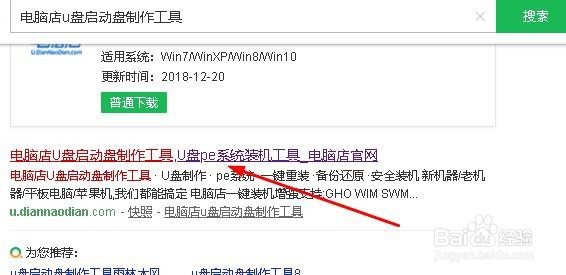

3、进入工具界面后,会显示U盘信息,点击“全新制作”
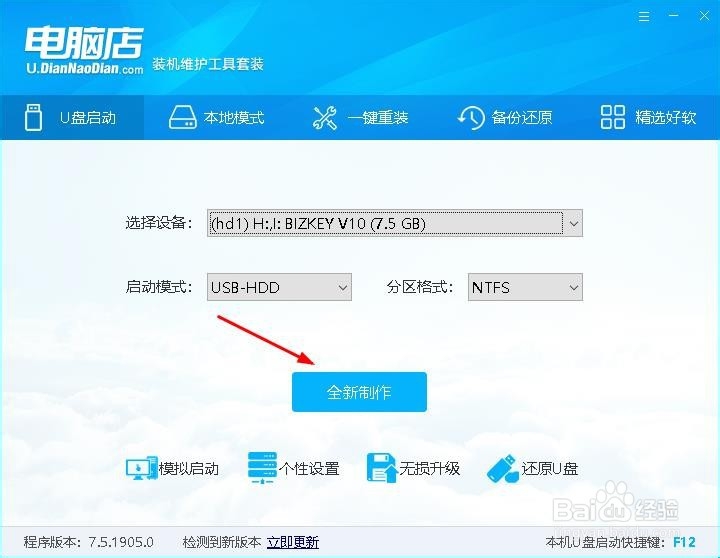
4、在弹出的提示窗口点击“确定”,tips:重要提示,接下来将会格式化U盘,操作前要备份好数据。

5、接着系统会检测U盘并制作,tips:等待5分钟左右
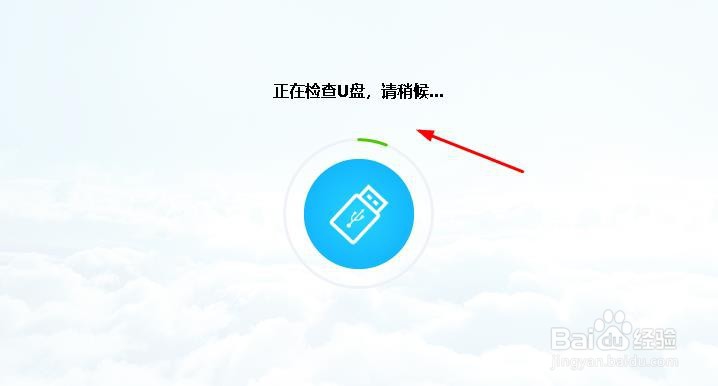
6、最后U盘启动盘制作成功,设置U盘为第一启动项,重启电脑即可进入Windows10PE界面,tips:设置U盘为第一启动项方法本人上篇有写过介绍,请点击下面链接阅读。
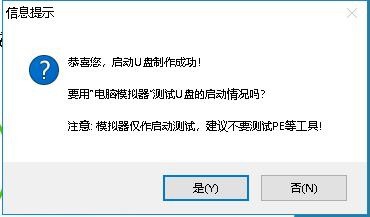
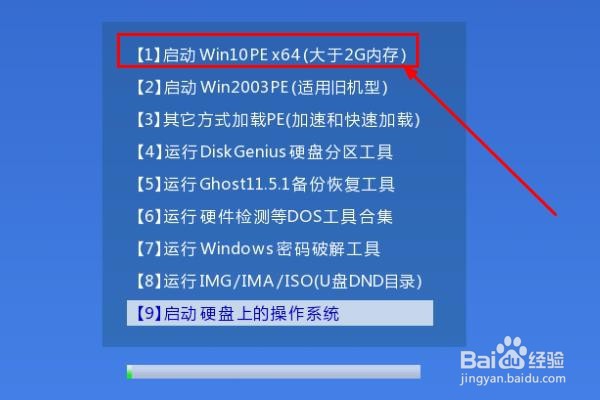
7、方法总结:
1、备份数据,
2、下载安装制U盘作工具
3、制作U盘器启动盘
4、设置U盘为第一启动项
5、重启电脑进入Windows10PE界面
声明:本网站引用、摘录或转载内容仅供网站访问者交流或参考,不代表本站立场,如存在版权或非法内容,请联系站长删除,联系邮箱:site.kefu@qq.com。
阅读量:123
阅读量:140
阅读量:55
阅读量:62
阅读量:152